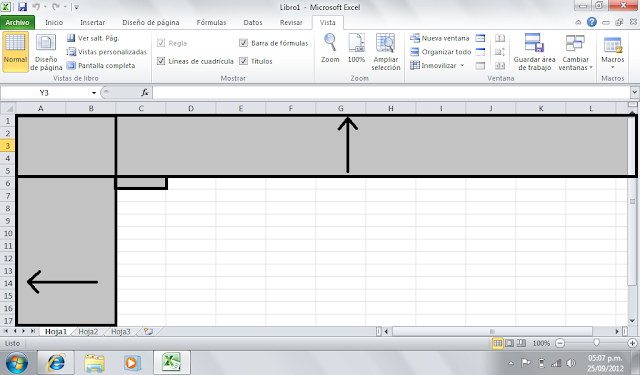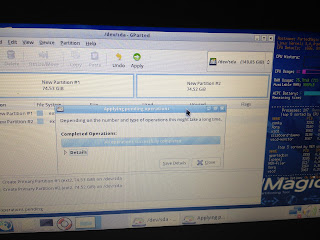En este blog encontraras cosas UTILES, de todo tipo, desde cosas para PC hasta como sacarte los mocos de manera mas facil :3 espero que lo disfrutes y te ayude a salir un poco de la ignorancia en la que TODOS nos retorcemos =D !!!
REGALAME UN FOLLOW! :9 ASI SEGUIRE SUBIENDO COSAS TODAVIA MAS INTERESANTES Y UTILES EN TU VIDA DIARIA :3 Seguir a @UchihaPe
sábado, 29 de septiembre de 2012
METODOS NUMERICOS (video)
Bueno aqui les dejo los LINKS de la explicacion de 3 metodos numericos muy importantes y muy utiles para resolver ecuaciones diferenciales perras de integrar.
METODO EULER
METODO EULER MODIFICADO
METODO RUNGE-KUTTA
PROBLEMAS RESUELTOS TRANSFERENCIA DE MOMENTUM BIRD
Bueno pues aquí les dejo unos problemas resueltos correctamente, algunos son ejemplos pero otros son problemas propuestos, espero les sea de utilidad, estaré subiendo problemas resueltos de otras materias para aquellos estudiantes de Ingeniería Química o carrera parecida.
NOTE QUE EL POST SERA DE ABAJO HACIA ARRIBA POR QUE ME DA WEBA ACOMODARLOS ALREVEZ JAJAJAJA
martes, 25 de septiembre de 2012
Inmovilizar mas de una columna y/o fila en Excel
Ayer estaba haciendo un trabajo y recorde la funcion de inmovilizar paneles que es tan util y me parecio buena idea explicar en este post la funvion
La funcion de inmovilizar paneles sirve para dejar visibles ciertas filas y/o columnas dentro de la hoja de excel.
En donde encontramos la funcion?, aqui les dejo la imagen.
Ahora vienen 3 opciones, por lo general solamente utilizaran la primera, ya que con esa pueden hacer lo mismo que las otras dos opciones.
Expliquemos como funciona:
En la hoja de excel, seleccionan una celda, supongamos, la celda C3 y le ponen inmovilizar celdas, entonces las celdas de ARRIBA E IZQUIERDA, se inmovilizaran, siempre se inmovilizaran en este orden
ARRIBA E IZQUIERDA, asi si selecciono la celda A3, todo lo que este ARRIBA, se inmovilizara y lo que este ala izquierda (nada) se inmovilizara, ya que la columna A es la primera.
Lo contrario ocurrira si me coloco en la celda D1, todo lo que este ala izquierda de esa celda se inmovilizara y todo lo que este arriba de esa celda (osea nada) se inmovilizara.
Las siguientes imagenes explican detalladamente:
En conclusion la celda que seleccionen es para indicar que area es la que quieren inmovilizar.
La funcion de inmovilizar paneles sirve para dejar visibles ciertas filas y/o columnas dentro de la hoja de excel.
En donde encontramos la funcion?, aqui les dejo la imagen.
Ahora vienen 3 opciones, por lo general solamente utilizaran la primera, ya que con esa pueden hacer lo mismo que las otras dos opciones.
Expliquemos como funciona:
En la hoja de excel, seleccionan una celda, supongamos, la celda C3 y le ponen inmovilizar celdas, entonces las celdas de ARRIBA E IZQUIERDA, se inmovilizaran, siempre se inmovilizaran en este orden
ARRIBA E IZQUIERDA, asi si selecciono la celda A3, todo lo que este ARRIBA, se inmovilizara y lo que este ala izquierda (nada) se inmovilizara, ya que la columna A es la primera.
Lo contrario ocurrira si me coloco en la celda D1, todo lo que este ala izquierda de esa celda se inmovilizara y todo lo que este arriba de esa celda (osea nada) se inmovilizara.
Las siguientes imagenes explican detalladamente:
En conclusion la celda que seleccionen es para indicar que area es la que quieren inmovilizar.
lunes, 17 de septiembre de 2012
Top ten programas Ubuntu 11.04+ en una netbook Acer AspireOne KAV10 con DualBoot
En este post les voy a enseñar los
programas que no pueden faltar en Ubuntu 11.04 en una netbook de bajo
rendimiento como lo es la Acer AspireOne KAV10, tambien se pueden
instalar en otros distros (11.10, 12.04, X).
1.-Cairo
Dock
Esta aplicacion hace que la barra que
tienen las Mac (dock=muelle) la tengas disponible para ti, es una
funcion muy util y muy cool. Existe otro programa parecido pero yo me
quedo con este, se llama Docky.
Como obtenerlo, simplemente ir a
Aplicaciones-Centro de Software y buscar CairoDock, y descargen la
que dice GLX-Dock.
Para ejecutarla vayan a
Aplicaciones-Herramientas-Cairo Dock (no opengL)
Aparecerá la barra debajo de la
pantalla, ahora hay que configurarla de la siguiente manera:
1.- click derecho al dock-Cairo
Dock-Configuracion.
2.-Ponganlo en modo avanzado, en la
esquina inferior izquierda
3.-Busquen el icono de visibilidad
4.-En el apartado de visibilidad elijan
OCULTAR LA BARRA CUANDO SE SOBREPONGA CUALQUIER VENTANA
5.-Como traer de vuelta el lanzador
elijan PINCHAR UNA ESQUINA DE LA PANTALLA, esto es para que no este
castrando la madre la barra cada vez que bajes el cursor a la parte
inferior de la pantalla.
Con esta configuracion es suficiente,
ya te dejo a ti a la imaginacion curiosear el estilo de la barra y
los efectos.
Todos los iconos que aparescan en la
pestaña de aplicaciones que gusten los pueden arrastrar al dock, a
su vez pueden borrar los iconos inutiles del dock, haciendo click
derecho en el icono.
2.-VLC
Este reproductor es muy bueno por que
es muy ligero y tiene un buen motor de reproduccion, junto con un
amplio espectro de compatibilidad de archivos.
Para instalar van a Aplicaciones-Centro
de Software y escriban VLC e instalen.
A su vez vayan a la pestaña de
software instalado y desinstalen el reproductor Banshee y el
Reproductor de peliculas y cansiones que son una porqueria jajaja.
3.-Navegador
Chrome
Me diran los amantes de Firefox que soy
pendejete, pero la verdad que los addons de Chrome son muy buenos y
lo dire despues de esto:
Vayan a aplicaciones-Centro de Software
y busquen Navegador Web Chromium
Rapidamente abran Chrome y piquen a la
llave o tool de iconito y vayan a configuracion-extensiones y le
pican Obtener mas extensiones, busquen la extension de ADBLOCK, y con
esto evitaran los horribles anuncios con sonidos de atinale al ipad y
que eres un ganador de mierda y esas cosas.
Yo les recomiendo usar Firefox
solamente porque algunos adons publicitarios que son desaparecidos
por chrome, son los vinculos que tienes que seguir para ir a lo que
buscas, pero en fin eso es para los que conocen esa madre de AdFly...
:3 No me jusguen
4.-Adoble
Player
Esto es para jugar los programitas en
Flash Player como los del facebook, vayan al centro de software y
busquen Adoble Player e instalen.
5.-Ubuntu
Tweak
Esta herramienta me gusta mucho, me dio
los efectos de ventanas gelatinosas y la posibilidad de mover los
iconitos de cerrar, minimizar y maximizar de lado derecho.
Ok primero a instalarlo:
1.-Vayan a aplicaciones y elijan
Terminal
2.-Escriban los siguientes comandos:
sudo add-apt-repository
ppa:tualatrix/ppa
y luego
sudo apt-get update && sudo
apt-get install ubuntu-tweak
Ya
instalado vayan a Aplicaciones-Herramientas de Sistema y abran Ubuntu
Tweak, se van a Configuracion de Compiz y le dan instalar, si les da
error es que tienen abierta la Terminal o el centro de software,
cierrenlo.
Les
apareceran mas opciones y se van a efectos de escritorio y activen
ventanas tambaleantes les aparecera una ventana, igual le das activar
ventanas tambaleantes.
Ahora
vayan a preferencias de gestor de ventanas y elijan la opcion de
Derecho, para que se cambie a lado derecho C,M y Maximizar.
6.-PigGin
y Skype
Pidgin
es la aplicacion de mensajeria como el MSN, aunque la verdad quien
usa ya MSN y eso, y Skype es para videollamadas.
Vayan
a Aplicaciones-Centro de Software y busquen Pidgin e instalen, de
igual manera Skype. En skype dice usar este origen, le dan click e
instalan.
7.-LibreOffice
en Español
LibreOffice
es el Office de Ubuntu, es muy bueno, ponganse a manoseralo, sus
archivos tienen extension ODT, pero pueden guardarlo en formato
DOCX,DOC, PDF, etc
Vayan
a Aplicaciones-Terminal y escriban
sudo apt-get install
libreoffice-l10n-es
Listo
8.-DropBox
Este
es almacenamiento en la nube, para los que encuentran util esta app,
YO LA AMO, es muy buena, aunque ubuntu trae por default un
almacenamiento en la nube, se llama UbuntuOne.
Instalen
Dropbox desde este tutorial:
9.-
Caffeine
Este
programa es para desactivar el salvapantallas de Ubuntu, es muy util
la verdad.
Ve a
Aplicaciones-Terminal y escribe el siguiente codigo
sudo add-apt-repository
ppa:caffeine-developers/ppa
y
luego
sudo apt-get update && sudo
apt-get install ubuntu-tweak
Ahora
que ya esta instalado ve a Aplicaciones-Accesorios-Caffeine y dale
iniciar caffeine al iniciar sesion.
10.- PlayOnLinux
10.- PlayOnLinux
Este
programa sirve para correr las aplicaciones de Windows en Ubuntu, MUY
MUY MUUUY UTIL, hay una lista impresionante de software, usa Wine
como emulador virtual.
Ve a
Aplicaciones-Centro de Software y busca PlayOnLinux, instala.
Dual Boot Ubuntu 11.04/Windows XP en una netbook Acer AspireOne KAV10
En este tutorial, les voy
a mostrar como instalar y empezar Ubuntu en una NetBook.
El protocolo que
seguiremos será:
1.-Iniciar el instalador
de UBUNTU 11.04.
2.-Pedirle a Ubuntu 11.04
que se instale en todo el disco duro.
3.-Usar la herramienta
Hiren's Boot Device para hacer dos particiones(50% linux y 50% wxp)
en el HD de 160 GB.
NOTA:
Este protocolo lo hice en base de que ya estaba hasta la madre de mi
PC jajaja, pero si tienen una lap con WXP o W7 y no la quieren
formatear, pueden realizar lo siguiente:
1.-Usar la herramienta
Hiren's Boot Device para hacer dos particiones(50% linux y 50% wxp)
en el HD de 160 GB.
2.-Iniciar el instalador
de UBUNTU 11.04.
3.- Pedirle a Ubuntu
11.04 que se instale en el otro 50% del disco duro.
NOTA:
ya depende de ustedes como quieren manosear su HD... recuerden que yo
seguí el primer protocolo.
La netbook que
utilizaremos sera una de las primeras net que salieron al mercado:
Acer
AspireOne KAV10
Aqui utilizaremos Ubuntu
11.04, a mi se me hace muy funcional y rapido para estas maquinas con
un muy pobre hardware. En este momento estoy utilizandola y la verdad
esque funciona al 100% y literalmente...VUELA.
Ok empezaremos con
bajarte el Ubuntu 11.04, y ponerlo en una memoria USB de capacidad
minima de 2GB.
Como lo hacemos, subire
un post será como hacerlo, es muy sencillo, de igual manera para el
Hiren's Boot Device.
Posteriormente entramos a
nuestra BIOS, en esta netbook tienes que apagar la lap, y apretar F2
al aparecer el letrero de ACER, ya estando dentro de la BIOS,
configuramos el boot de la lap, para que inicie desde la USB y
reiniciamos con la memoria USB con el Ubuntu 11.04 cargado.
Una vez que se inicio nos
pedira ciertas opciones,empezamos:
1.- Le damos en la opcion
de idioma, ESPAÑOL (o el que gusten, arabe, ingles, alemán o belga
para los que le guste el belga :3 como a tu hermana)
2.- Por el momento no
estaremos conectados a internet (lo podemos
hacer con la media rebanada de pizza que esta en la barra superior de
la pantalla, seleccionen su red y denle la WEP y se conectan y
seleccionan que estan conectados en una red), le damos
siguiente.
3.- Posteriormente eligen
Borrar el disco.
4.-Seleccionar el país y
el horario en donde vives, dale click al mapa para seleccionar el
huso horario.
5.-Para el teclado, elige
Latino America con teclas muertas.
Te pedira tu nombre para
inicio de sesion, una contraseña y le das que cifre tu carpeta
personal (por seguirdad haslo)
Ahora esperaremos a que
se finalice la instalacion y se reiniciará.
Una vez reiciado el
equipo, le daremos click a nuestra sesion, pero antes de poner la
contraseña, aparecera una barra debajo de la pantalla, le das click
en la parte en donde dice UBUNTU y selecciona Ubuntu Clásico.
Ya que se inicio,
conectate a internet, como lo mensione en la parte de arriba, si no
lo leiste quiere decir que no pusiste atencion.
Procederemos a actualizar
y dejarlo al 100% en su forma nativa, luego lo customizaremos.
Ok, en la barra superior
de la pantalla, nos vamos a Aplicaciones, Accesorios, TERMINAL
y ponemos lo siguiente:
y ponemos lo siguiente:
sudo su
Este comando es para
acceder a tus credenciales de PERMISO, por que si, para instalar algo
necesitas ponerle tu contraseña, asi que no cualquiera REMOTAMENTE o
LOCALMENTE podra instalarte estupideces.
Pon tu contraseña (no
te asustes no aparece) y le das enter.
Ahora el siguiente
string.
apt-get update
Esperaremos a que se
actualice.
Ya que termino nos vamos
a la barra superior y en Sistema-Administracion-Gestor de
actualizaciones y le damos actualizar, igual pedira contraseña.
NOTA: en la parte de
arriba del gestor dice que actualices a 11.10, no actualices.
Reiniciamos y listo,
tenemos al 100% Ubuntu 11.04 en su forma Nativa.
Ahora procedemos a
instalar de manera normal el Windows XP desde una USB o el CD con tu
lectora de CD externa.
En el siguiente Post,
empezaremos a hablar de Ubuntu y procederemos a chulearlo de manera
que no le demos en la madre ala eficiencia de la pobre netbook con
pobres capacidades.
miércoles, 5 de septiembre de 2012
Libreta de Mar y trabajo en plataformas petroleras en Ciudad del Carmen
Libreta de mar
- ¿Que es la libreta de mar?
Es una identificación que se te pide para poder trabajar en plataformas y barcazas.
Hay 4 libretas diferentes (A,B,C,D) La tipo D es la que te permite abordar plataformas y barcazas, las otras son dependiendo del oficio, ya sea para maquinista, etc.
Como sacar este documento???
Se puede sacar en Coatzacoalcos, Salina Cruz, Cd del Carmen, Tampico, etc
Pero el tramite mas rápido es en la ciudad de VERACRUZ, VERACRUZ en la capitanía de puerto.
Su ubicación??
Cerca del café la parroquia que esta en el centro, aquí dejo su ubicación y su foto
- QUE ES LO QUE DEBES HACER...
antes de nada asegúrate de tener tu RFC con homoclave, ya sea que te lo den en hacienda del estado que es OTRO rollo, o hazle como yo,busca una pagina de Internet que te la de jajaja.
1.-Sacar una cita al numero 93-1-42-73 ,te dirán que te presentes alas 8 am afuera de las instalaciones del edificio, ahí verás a todos esperando, y pasaran alas 830 a las ventanillas.
2.- Tener los siguientes documentos:
-Copia de credencial de votar
-Copia de acta de nacimiento
-Copia de CURP
-Constancia de aptitud Psicofisica, expedida por institución publica de salud (IMSS, ISSSTE, SSA), con vigencia no mayor a un año (solo pide un taxy al SSA, ya ellos saben para qué, cuesta 52 MNX y si puedes saca 2 o 3 constancias originales porque luego las vas a ocupar cuando tengas chamba)
-Constancia original y copia de capacitación del curso "Básico de Seguridad en Plataformas y Barcazas", expedida por una institución educativa aprobada por la SCT.
-Debes llevar un saco negro, camisa blanca y corbata negra, sin gorra, pelo corto, sin gafas, sin patillas y sin barba, con las orejas descubiertas.
3.-Una vez que estés dentro te darán 2 formatos que debes llenar.
4.-Posteriormente te tomarán la foto
5.-Te darán una hoja con los datos para depositar el precio de la libreta (271 MNX), depositas, le sacas dos copias al comprobante de deposito y la hoja que te dieron.
6.-Entregas a ventanilla y alas 2-230 pm te darán tu libreta de mar.
YA TENGO MI LIBRETA DE MAR...AHORA QUE!
Ok, listo ya tienes la libreta de mar, te lleva un día... ahora a meter papeles.
Las empresas mas importantes de Cd del Carmen, TAMBIEN ENTRA A
www.isladelcarmen,com en el apartado de bolsa de trabajo. Cada cierto tiempo se publican las nuevas ofertas de trabajo, por lo general dice: NUEVO
COTEMAR, Recursos Humanos esta frente a la terminal de ADO
SCHLUMBERGER Tienes que ir a sus instalaciones cerca de la universidad UNACAR, con el vigilante
HALLIBURTON Aqui estan los correos: johana.maury@halliburton.com, david.castillo@halliburton.com
WEATHERFORD Tienes que ir a dejar los papeles a sus instalaciones, alas afueras de la ciudad rumbo a mérida
QMAX Instalaciones en Veracruz, yo no metí
OCEANOGRAFIA y OTROS : mlopezco01@hotmail.com crismar_gon@hotmail.com; carolinazepeda0@gmail.com; rhcme2012@hotmail.com
Suscribirse a:
Comentarios (Atom)

.jpg)

.jpg)

.jpg)

.jpg)


.jpg)
.jpg)

.jpg)